Användare¶
Odoo definierar en användare som någon som har tillgång till en databas. En administratör kan lägga till så många användare som företaget behöver, och för att begränsa vilken typ av information som varje användare kan komma åt kan regler tillämpas på varje användare. Användare och åtkomsträttigheter kan läggas till och ändras när som helst.
Se även
användare/språk
tillträdesrättigheter/superanvändare
tillträdesrättigheter/grupper
Lägg till enskilda användare¶
För att lägga till nya användare, navigera till , och klicka på Ny.
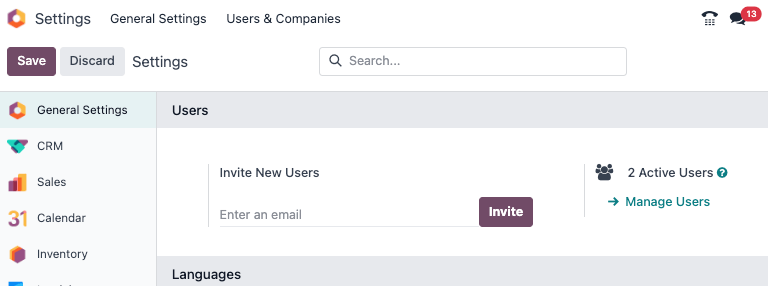
Fyll i formuläret med all information som krävs. Under fliken Access Rights väljer du den grupp inom varje applikation som användaren ska ha tillgång till.
Listan över applikationer som visas baseras på de applikationer som är installerade i databasen.

After filling out all the necessary fields on the page, (Save manually). An invitation email is automatically sent to the user, using the email in the Email Address field. The user must click on the link included in the email to accept the invitation, and to create a database login.

Varning
Om företaget har en månatlig prenumerationsplan uppdateras databasen automatiskt för att återspegla de tillagda användarna. Om företaget har ett års- eller flerårigt abonnemang visas en banner i databasen med information om att abonnemanget löper ut. En merförsäljningsoffert kan skapas genom att klicka på bannern för att uppdatera abonnemanget. Alternativt kan du ”skicka en supportbiljett <https://www.odoo.com/help>`_ för att lösa problemet.
Typ av användare¶
User Type can be chosen on the Manage Users page by clicking on the search bar, and then setting a filter for either Internal User or Portal User.
Odoo databases have three types of users: Internal User, Portal, and Public. Users are considered internal database users. Portal users are external users, who only have access to the database portal to view records. Public users are those visiting websites, via the website’s frontend. See the documentation on Tillgång till portalen.
The Portal user option does not allow the administrator to choose access rights. These users have specific access rights pre-set (such as, record rules and restricted menus), and usually do not belong to the usual Odoo groups.
User devices¶
For security purposes, when a user logs into the database, the various login information, such as the IP address, is stored in the user’s profile. It is best practice to check this periodically, to ensure all access is from the user, and no one else has accessed the database.
To check the logged-in devices, click the user icon in the upper-right corner, and click My Profile. This opens the user’s profile in the Settings app. Click the Devices tab to view a Kanban list of all devices the user has logged into the database with. Any device currently logged into the system displays a green circle next to the device name on the Kanban card.

Click on a card to view the details for the device. Each card displays the User name, the Name of the device, the Last IP Address used as well as the Linked IP Address. It also shows the First Activity and Last Activity, which shows when the device first logged into the database, and the last time it was active on the database.
If a device is legitimate and should be retained, click Save.
If the device is legitimate but should not be retained, and does not pose a security risk, click Delete.

Revoke devices¶
If a listed device is not a legitimate user device, and could be a potential security risk, remove the device and revoke access by clicking the Revoke button.
A Security Control pop-up window loads, asking to Please confirm your identity by
entering your password. Enter the user’s password, then click Confirm Password.
The device disappears from the Devices tab and can no longer be used to log into the database.
Avaktivera användare¶
To deactivate (i.e. archive) a user, navigate to . Then, tick the checkbox to the left of the users to be deactivated.
After selecting the appropriate user to be archived, click the (Actions) icon, and select Archive from the resulting drop-down menu. Then, click OK from the Confirmation pop-up window that appears.
Risk
Avaktivera aldrig huvud-/administratörsanvändaren (admin). Ändringar av admin-användare kan ha en skadlig inverkan på databasen. Detta inkluderar impotent admin, vilket innebär att ingen användare i databasen kan göra ändringar i åtkomsträttigheterna. Av denna anledning rekommenderar Odoo att du kontaktar en Odoo Business Analyst eller vårt supportteam innan du gör ändringar.
Fel: för många användare¶
Om det finns fler användare i en Odoo-databas än vad som anges i Odoo Enterprise-abonnemanget visas följande meddelande.

När meddelandet visas har databasadministratören 30 dagar på sig att agera innan databasen upphör att gälla. Nedräkningen uppdateras varje dag.
För att lösa problemet, antingen:
Lägg till fler användare i abonnemanget genom att klicka på länken Uppgradera ditt abonnemang som visas i meddelandet för att validera erbjudandet om merförsäljning och betala för de extra användarna.
Deaktivera användare, och avvisa erbjudandet om merförsäljning.
Varning
Om företaget har en månatlig prenumerationsplan uppdateras databasen automatiskt för att återspegla de tillagda användarna. Om företaget har ett års- eller flerårigt abonnemang visas en banner i databasen med information om att abonnemanget löper ut. Ett erbjudande om merförsäljning kan skapas genom att klicka på bannern för att uppdatera abonnemanget. Alternativt kan användarna ”skicka en supportbiljett <https://www.odoo.com/help>`_ för att lösa problemet”.
När databasen har rätt antal användare försvinner utgångsmeddelandet automatiskt efter några dagar, när nästa verifiering sker.
Lösenordshantering¶
Lösenordshantering är en viktig del av att ge användare autonom tillgång till databasen hela tiden. Odoo erbjuder några olika metoder för att återställa en användares lösenord.
Tips
Odoo har en inställning för att ange den längd som behövs för ett lösenord. Denna inställning kan nås genom att navigera till avsnittet och ange önskad lösenordslängd i fältet Minimum Password Length. Som standard är värdet 8.

Återställ lösenord¶
Ibland kan användare vilja återställa sitt personliga lösenord för ökad säkerhet, så att de är de enda som har tillgång till lösenordet. Odoo erbjuder två olika återställningsalternativ: ett som initieras av användaren för att återställa lösenordet, och ett annat där administratören utlöser en återställning.
Aktivera återställning av lösenord från inloggningssidan¶
Det är möjligt att aktivera/deaktivera återställning av lösenord direkt från inloggningssidan. Den här åtgärden utförs av den enskilda användaren och inställningen är aktiverad som standard.
Om du vill ändra den här inställningen går du till avsnittet , aktiverar Password Reset och klickar sedan på Save.
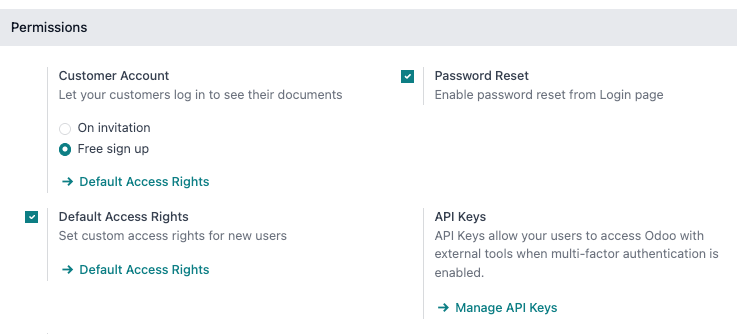
På inloggningssidan klickar du på Reset Password för att starta processen för återställning av lösenord och få en reset-token skickad till den e-postadress som finns registrerad.
Skicka instruktioner för återställning¶
Gå till :menyval:`Inställningsapp --> Användare & företag --> Användare`, välj användaren i listan och klicka på Skicka instruktioner för återställning av lösenord i användarformuläret. Ett e-postmeddelande skickas automatiskt till dem med instruktioner för återställning av lösenord.
Observera
Knappen Send Password Reset Instructions visas endast om e-postmeddelandet med inbjudan till Odoo redan har bekräftats av användaren. I annat fall visas knappen Re-send Invitation Email.
Detta e-postmeddelande innehåller alla instruktioner som behövs för att återställa lösenordet, tillsammans med en länk som omdirigerar användaren till en Odoo-inloggningssida.
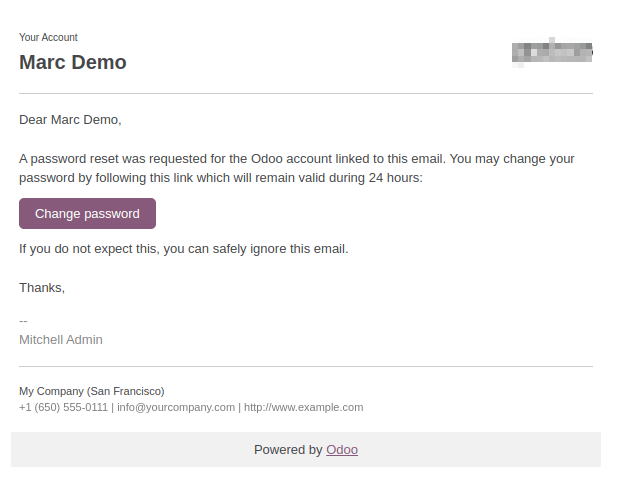
Ändra användarens lösenord¶
Go to , and select a user to access its form. Click on the (Actions) icon, and select Change Password from the resulting drop-down menu. Enter a new password in the New Password column of the Change Password pop-up window that appears, and confirm the change by clicking Change Password.

Observera
This operation only modifies the password of the users locally, and does not affect their Odoo account.
If the Odoo password needs to be changed, use the send the password reset. Odoo.com passwords grant access to the My Databases page, and other portal features.
Efter att ha klickat på Change Password omdirigeras sidan till en Odoo-inloggningssida där databasen kan nås igen med det nya lösenordet.
Flera företag¶
Fältet Multi Companies på ett användarformulär gör det möjligt för en administratör att ge användare tillgång till flera företag. Om du vill konfigurera en miljö med flera företag för en användare navigerar du till önskad användare genom att gå till: . Välj sedan användaren för att öppna användarens formulär och konfigurera med åtkomst till flera företag.
Under Multi Companies på fliken Access Rights anger du fälten Allowed Companies och Default Company.
Fältet Allowed Companies kan innehålla flera företag. Dessa är de företag som användaren kan komma åt och redigera, enligt de inställda åtkomsträttigheterna. Fältet Default Company är det företag som användaren som standard får tillgång till när han eller hon loggar in varje gång. Det här fältet kan bara innehålla ett företag.
Varning
Om åtkomst för flera företag inte är korrekt konfigurerad kan det leda till inkonsekventa beteenden för flera företag. På grund av detta bör endast erfarna Odoo-användare göra ändringar i åtkomsträttigheter för användare för databaser med en konfiguration för flera företag. För tekniska förklaringar, se utvecklarens dokumentation på Multi-company Guidelines.

Se även
företag
